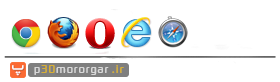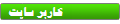01-31-2014، 01:37 AM
همان طور که در آموزش "گشت و گذار در وب بدون تبلیغات مزاحم!" به معرفی این افزونه برای مرورگرها پرداختیم، بنا به درخواست دوستان استفاده از این افزونه برای مرورگر فایرفاکس را آموزش می دهم.
بعد از نصب افزونه و فعال کردن در مرورگر خود از قسمت Add-on Bar فایرفاکس می تونید این افزونه را مشاهده کنید.
در صورتی که Add-on Bar شما فعال نیست برای فعال کردن مراحل زیر را انجام دهید:
1. ابتدا از منوی View وارد Toolbarsشوید سپس گزینه Add-on Bar را فعال (تیک دار) کنید، یا از کلیکدهای ترکیبی /+Ctrl برای اینکار استفاده کنید.
نکته: در صورتی که به منوی View دسترسی ندارید، با زدن کلیک Alt از صفحه کلید می توانید منوها را مشاهده کنید.
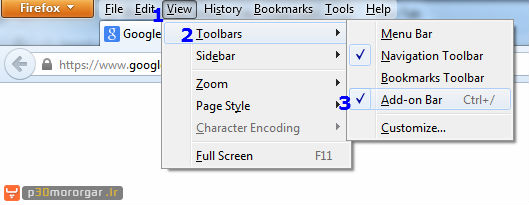
2. حالا از قسمت Add-on Bar بر روی افزونه کلیک کنید تا منوی های آن باز شود.
- در صورتی که وارد سایتی شوید به صورت خودکار این افزونه فعال میباشد و اقدام به مسدود کردن تبلیغات می کند.
اما در صورتی که نخواهید وب سایت مورد نظر شما توسط این افزونه مسدود شود، مثلا شما وارد وب سایت پی سی مرورگر شده اید با انتخاب گزینه "Disable on the p30mororgar" (غیر فعال کردن در این سایت) به معنی غیر فعال کردن برای این وب سایت است و تا زمانی که این گزینه فعال باشد این افزونه در این وب سایت غیر فعال می ماند.
- اما در صورتی که گزینه "Disable on this page only" (غیر فعال کردن فقط در این صفحه) را انتخاب کنید فقط تبلیغات آن صفحه ای که در آن هستید مسدود می شود.
- اما در صورتی که گزینه "Disable everywhere" (غیر فعال کردن همه جا) را انتخاب کنید این افزونه در همه وب سایت ها غیر فعال می شود.
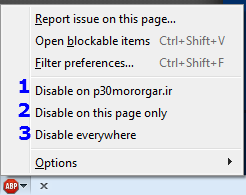
اما در صورتی که بخواهید به صورت دستی تصویر، عکسی یا تبلیغی را غیر فعال کنید، بر روی تصویر یا تبلیغ مورد نظر راست کلیک کنید و گزینه "...Adblock Plus: Block image" را انتخاب کنید.
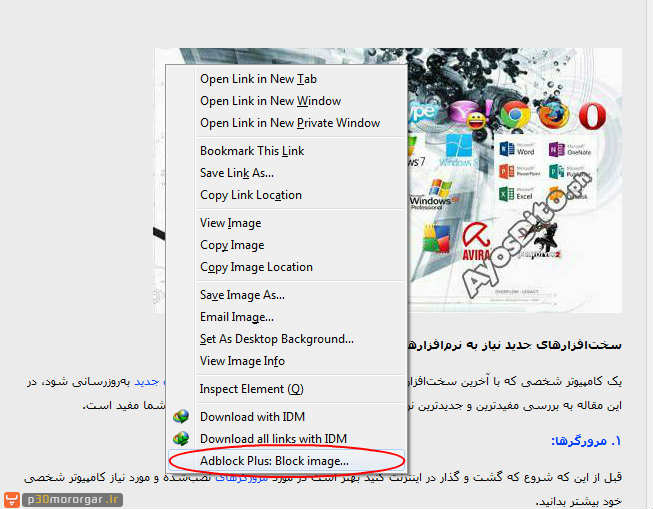
- سپس یک پنجره تنظیمات افزونه باز می شود که شما باید تیک (Custom) مربوط به لینک، آدرس تصویر یا بنر را بزنید و سپس بر روی دکمه "Add filter" کلیک کنید.
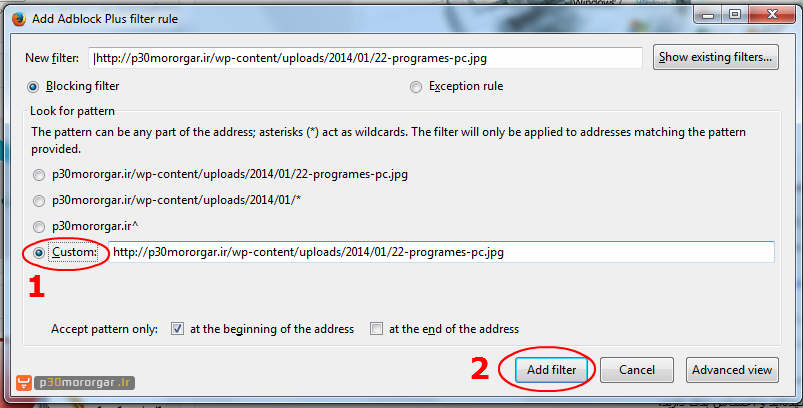
- برای مسدود کردن تصاویر و تبلیغات فلش، نشانگر موس را بر روی تصویر مورد نظر قرار دهید و در گوشه بالای آن مانند تصویر زیر بر روی نوشته "...Block" کلیک کنید، پس از باز شدن پنجره تنظیمات مانند فوق عمل کنید.
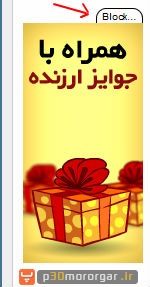
بعد از نصب افزونه و فعال کردن در مرورگر خود از قسمت Add-on Bar فایرفاکس می تونید این افزونه را مشاهده کنید.
در صورتی که Add-on Bar شما فعال نیست برای فعال کردن مراحل زیر را انجام دهید:
1. ابتدا از منوی View وارد Toolbarsشوید سپس گزینه Add-on Bar را فعال (تیک دار) کنید، یا از کلیکدهای ترکیبی /+Ctrl برای اینکار استفاده کنید.
نکته: در صورتی که به منوی View دسترسی ندارید، با زدن کلیک Alt از صفحه کلید می توانید منوها را مشاهده کنید.
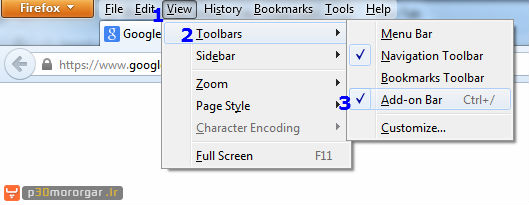
2. حالا از قسمت Add-on Bar بر روی افزونه کلیک کنید تا منوی های آن باز شود.
- در صورتی که وارد سایتی شوید به صورت خودکار این افزونه فعال میباشد و اقدام به مسدود کردن تبلیغات می کند.
اما در صورتی که نخواهید وب سایت مورد نظر شما توسط این افزونه مسدود شود، مثلا شما وارد وب سایت پی سی مرورگر شده اید با انتخاب گزینه "Disable on the p30mororgar" (غیر فعال کردن در این سایت) به معنی غیر فعال کردن برای این وب سایت است و تا زمانی که این گزینه فعال باشد این افزونه در این وب سایت غیر فعال می ماند.
- اما در صورتی که گزینه "Disable on this page only" (غیر فعال کردن فقط در این صفحه) را انتخاب کنید فقط تبلیغات آن صفحه ای که در آن هستید مسدود می شود.
- اما در صورتی که گزینه "Disable everywhere" (غیر فعال کردن همه جا) را انتخاب کنید این افزونه در همه وب سایت ها غیر فعال می شود.
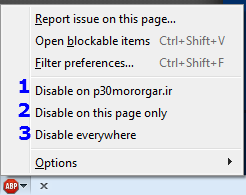
اما در صورتی که بخواهید به صورت دستی تصویر، عکسی یا تبلیغی را غیر فعال کنید، بر روی تصویر یا تبلیغ مورد نظر راست کلیک کنید و گزینه "...Adblock Plus: Block image" را انتخاب کنید.
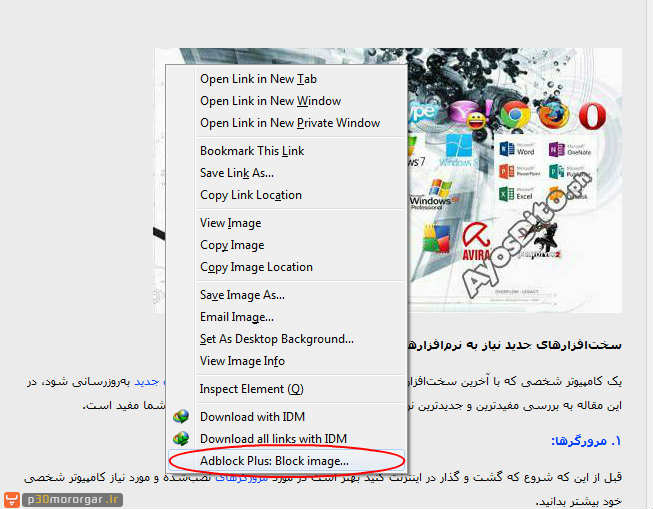
- سپس یک پنجره تنظیمات افزونه باز می شود که شما باید تیک (Custom) مربوط به لینک، آدرس تصویر یا بنر را بزنید و سپس بر روی دکمه "Add filter" کلیک کنید.
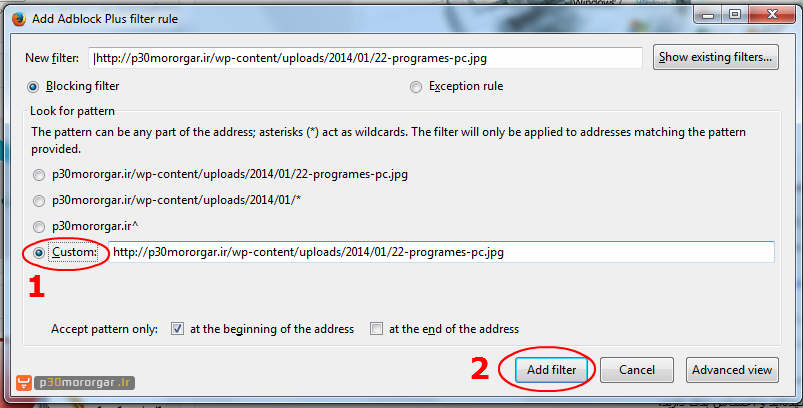
- برای مسدود کردن تصاویر و تبلیغات فلش، نشانگر موس را بر روی تصویر مورد نظر قرار دهید و در گوشه بالای آن مانند تصویر زیر بر روی نوشته "...Block" کلیک کنید، پس از باز شدن پنجره تنظیمات مانند فوق عمل کنید.
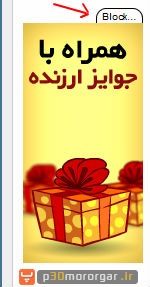
 مشاهدهی نسخهی قابل چاپ
مشاهدهی نسخهی قابل چاپ ارسال این موضوع به یک دوست
ارسال این موضوع به یک دوست نمایش آخرین ارسال این موضوع
نمایش آخرین ارسال این موضوع اهدای بیشترین امتیاز به این موضوع
اهدای بیشترین امتیاز به این موضوع مشترک شدن در این موضوع
مشترک شدن در این موضوع












 ViewProfile
ViewProfile SendPM
SendPM ViewThreads
ViewThreads SendEmail
SendEmail ViewPosts
ViewPosts